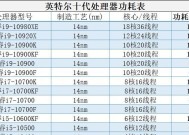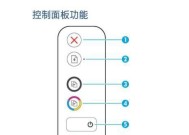宿舍组装电脑电源线如何正确连接?接线步骤是什么?
- 家电常识
- 2025-06-30
- 26
- 更新:2025-06-24 20:35:12
组装电脑是一个既刺激又富有技术性的活动,但对于初学者来说,电源线的正确连接往往令人头疼。本文将详细介绍宿舍组装电脑时如何正确连接电源线,并为读者提供一个简明的接线步骤。
开篇核心突出
正确连接电源线是确保电脑稳定运行的前提。对于居住在宿舍的同学来说,考虑到安全及实用性,本文将引导您了解如何在宿舍环境下安全、高效地完成电脑组装的电源线连接步骤。我们将一步步分解组装过程,让即使是完全不懂电脑硬件的读者也能轻松掌握。

准备阶段:检查电源与主板兼容性
在开始接线前,您需要确认您的电源单元(PSU)的接口类型与主板的接口是否匹配。大多数现代主板使用的是24-pin主电源连接器和8-pin或4-pin的CPU电源连接器。同时,确认您的电源单元有足够的接口来连接所有的硬件设备。

接线步骤
步骤1:连接主板电源接口
找到主板上的24pin主电源接口。
确认电源线的另一端插头与之匹配。
对准接口和插头上的标记,平稳推入,直到您听到“咔哒”声,确认连接到位。
步骤2:连接CPU电源接口
确定8pin或4pin的CPU电源接口的位置。
将对应的电源线正确插入,注意插头方向,避免强行插入损坏针脚。
步骤3:连接硬盘驱动器和光驱(如果需要)
大多数SATA设备使用SATA电源线。
确保您有足够的SATA电源线,将一头插入电源单元的SATA电源接口,另一头插入设备。
对于传统的IDE硬盘或光驱,使用4针的Molex电源线进行连接。
步骤4:连接其他内部组件
如果您有额外的风扇或冷却系统,使用相应的电源线连接。
连接显卡(如果使用独立显卡),确保使用适当的6pin或8pinPCIE电源线。
步骤5:检查所有连接
在关闭机箱盖之前,确保所有连接都已安全固定,没有松动。
检查有无错误连接或短线,避免短路风险。
步骤6:完成连接
将主板上的所有电源线连接完毕后,关闭机箱盖。
确保电源单元开关处于关闭状态,然后插入电源线到电源插座。

操作注意事项
在连接电源线时,务必保持电源单元处于关闭状态,以防止意外电击或损坏硬件。确保所有的连接都是正确无误的,任何错误的连接都可能导致系统不稳定甚至硬件损坏。
常见问题解答
问:如何判断电源是否与主板兼容?
答:检查电源单元的额定功率是否符合或超过主板的要求,同时确认24-pin和CPU电源接口类型匹配,确保电源的SATA和Molex接口数量足够。
问:为什么我的电脑开机无反应?
答:可能是因为电源线连接错误、松动或电源单元自身故障。重新检查电源线是否正确连接,确认所有接口都紧密无误。
问:电脑开机时电源灯不亮,应该怎么办?
答:首先检查电源线是否连接到主板的正确位置,再检查电源单元的开关是否打开,最后确认电源单元的电源线是否插好。
结尾
通过本文的介绍,您应该已经掌握了在宿舍环境下组装电脑时如何安全地连接电源线。重要的是,每个步骤都需细心操作,确保连接正确以保证系统的稳定性和硬件的安全。如果在操作过程中遇到任何问题,按照上述的步骤仔细检查,或者寻求专业人士的帮助。现在,开始您的组装之旅吧!
下一篇:台式电脑如何开启远程会议?